При работе с операционными системами Windows 7, Windows 8, unix совместимыми системами, полная работоспособность не гарантируется.
Большинство проблем решается проверкой файлов клиента «Check Files — Полная проверка» в апдейтере.
Не отображаются панельки в игре
Зайдя в игру нажмите комбинацию клавиш ALT + X, войдите в настройки/options > игра/game > сброс/initialize.
Если не помогло, удалите файл WindowsInfo.ini и войдите в игру без обновления апдейтером.
EulaLoad
General protection fault!
History: FL2GameData::EulaLoad <- FL2GameData::Load() <- UGameEngine::Init <- InitEngine
Удалите файл eula-e.dat из папки system и сделайте «Check Files — Полная проверка».
Texture crest.crest_1_46643 NULL
History: ULinkerLoad<<FName <- (LinkerLoad Transient.LinkerLoad212 814239)) <- FObjectImport<< <- LoadImportMap <- ULinkerLoad::Load <- ULinkerLoad::ULinkerLoad <- UObject::GetPackageLinker <- UObject::StaticLoadObject <- (Engine.Texture crest.crest_1_46643 NULL) <- UNetworkHandler::Tick <- Function Name=CharInfoPacket <- UGameEngine::Tick <- UpdateWorld <- MainLoop
SaveCrestPackage
History: UObject::SavePackage <- SaveCrestPackage <- UNetworkHandler::Tick <- Function Name=LogOutOkPacket <- UGameEngine::Tick <- UpdateWorld <- MainLoop
Удалите папки crest и iwo с корневого каталога игры, также файл Crest.utx из папки Systextures, после обновите клиент через апдейтер, сделав «Check Files — Полная проверка».
Уберите атрибут с папки клиента «только чтение», применить ко всем файлам.
Video: No Video
D3DERR_INVALIDCALL
Error setting display mode: CreateDevice failed (D3DERR_INVALIDCALL). Please delete your Option.ini file if this error prevents you from starting the game.History: UD3DRenderDevice::UnSetRes <- CreateDevice <- UD3DRenderDevice::SetRes <- UWindowsViewport::TryRenderDevice <- UWindowsViewport::OpenWindow <- UGameEngine::Init <- InitEngine
Переустановите/обновите драйвера на видеокарту. Не обязательно самые последние, главное не те, которые у вас сейчас.
Переустановите DirectX, необходим DirectX 9.0c или выше.
Проверьте: Пуск > выполнить > dxdiag > Закладка Display опции > DirectDraw Acceleration, Direct3D Acceleration, AGP Texture Acceleration — должны быть включены.
Удалите файл option.ini из папки system игры.
Сделайте полную проверку файлов через апдейтер «Check Files — Полная проверка».
Texture L2Font-r.SmallFont-r NULL
History: ULinkerLoad::Serialize <- FUnrealfileSummary<< <- LoadSummary <- ULinkerLoad::Load <- ULinkerLoad::ULinkerLoad <- UObject::GetPackageLinker <- UObject::StaticLoadObject <- (Engine.Texture L2Font-r.SmallFont-r NULL) <- UCanvas::UCanvas <- UViewport::UViewport <- UWindowsClient::NewViewport <- UGameEngine::Init <- InitEngine
Texture L2Font-r.SmallFont-r
Failed to load ‘Texture L2Font-r.SmallFont-r’: Failed to find object ‘Texture L2Font-r.SmallFont-r’
History: UObject::SafeLoadError <- UObject::StaticLoadObject <- (Engine.Texture L2Font-r.SmallFont-r NULL) <- UCanvas::UCanvas <- UViewport::UViewport <- UWindowsClient::NewViewport <- UGameEngine::Init <- InitEngine
Битый/отсутствует файл L2font-r.utx в папке SysTextures. Запустите апдейтер и сделайте «Check Files — Полная проверка».
VersionCheckPac
General protection fault!
History: UNetworkHandler::Tick <- Function Name=VersionCheckPac <- UGameEngine::Tick <- UpdateWorld <- MainLoop
Files are corrupted
Files are corrupted!!! please, full check
Файлы повреждены или несовместимых версий. Запустите апдейтер и сделайте полную проверку файлов «Check Files — Полная проверка».
Virtual Memory
Insufficient Memory.
Please check the Virtual Memory Option and avilable hard drive space.
You can check them by going to : Control Panel->System->Advanced->Performance->Settings->Advanced->Virtual memory.
History: FMallocWindows::Malloc ….. <- UGameEngine::Browse <- UGameEngine::Init <- InitEngine
Попробуйте увеличить объем виртуальной памяти.
Панель управления > Система > вкладка Дополнительно > Быстродействие: Параметры > вкладка Дополнительно > Виртуальная память: изменить. Обычно оптимальным является двукратный объем оперативной памяти.
Can’t find file ‘Entry’
Failed to enter Entry: Can’t find file ‘Entry’
History: UGameEngine::Init <- InitEngine
Отсутствует/битый файл Entry.unr. Запустите апдейтер и сделайте «Check Files — Полная проверка».
Can’t find file ‘SkyLevel’
Failed to enter SkyLevel: Can’t find file ‘SkyLevel’
History: UGameEngine::Init <- InitEngine
Отсутствует/битый файл SkyLevel.unr. Запустите апдейтер и сделайте «Check Files — Полная проверка».
FD3DTexture::Cache
History: FD3DTexture::Cache <- FD3DRenderInterface::CreateTexture <- FD3DRenderInterface::CheckCachedMaterial <- APawn::CreateSkin <- RenderLevel <- FLevelSceneNode::Render <- FPlayerSceneNode::Render <- UGameEngine::Draw <- UWindowsViewport::Repaint <- UWindowsClient::Tick <- ClientTick <- UGameEngine::Tick <- UpdateWorld <- MainLoop
D3DERR_OUTOFVIDEOMEMORY
Error setting display mode: CreateDevice failed (D3DERR_OUTOFVIDEOMEMORY). Please delete your Option.ini file if this error prevents you from starting the game.
History: UD3DRenderDevice::UnSetRes <- CreateDevice <- UD3DRenderDevice::SetRes <- UWindowsViewport::TryRenderDevice <- UWindowsViewport::OpenWindow <- UGameEngine::Init <- InitEngine
Вероятно у вас запущено слишком много окон и компьютер не справляется с нагрузкой.
Удалите файл option.ini из папки system игры. В настройках графики раздел Video, меню Shader, не включайте рендеринг, установите графику по минимуму. Переустановите драйвера на видеокарту, переустановите DirectX.
Texture L2Font-e.Minimap.ch4_worldmap1 NULL
History: FArchiveFileReader::Seek <- ULinkerLoad::Seek <- LoadImportMap <- ULinkerLoad::Load <- ULinkerLoad::ULinkerLoad <- UObject::GetPackageLinker <- UObject::StaticLoadObject <- (Engine.Texture L2Font-e.Minimap.ch4_worldmap1 NULL) <- NConsoleWnd::Initialize <- NConsoleWnd::Init <- UGameEngine::Init <- InitEngine
Битый/отсутствует файл l2font-e.utx в папке SysTextures. Запустите апдейтер и сделайте «Check Files — Полная проверка».
Texture l2ui_ch3.Pledge.war_single NULL
History: FArchiveFileReader::Seek <- ULinkerLoad::Seek <- LoadImportMap <- ULinkerLoad::Load <- ULinkerLoad::ULinkerLoad <- UObject::GetPackageLinker <- UObject::StaticLoadObject <- (Engine.Texture l2ui_ch3.Pledge.war_single NULL) <- UCanvas::UCanvas <- UViewport::UViewport <- UWindowsClient::NewViewport <- UGameEngine::Init <- InitEngine
Битый/отсутствует файл L2UI_CH3.utx в папке SysTextures. Запустите апдейтер и сделайте «Check Files — Полная проверка».
WM_DESTROY
General protection fault!
History: WM_DESTROY <- UWindowsViewport::ViewportWndProc <- WWindow::StaticProc <- UWindowsViewport::ViewportWndProc <- WWindow::StaticProc <- MessagePump <- MainLoop
Крупное разрешение
У меня очень маленький экран (все крупное), видно только окно ввода логина.
Измените файл option.ini из папки system, в разделе [Video] строчки GamePlayViewportX= и GamePlayViewportY= на необходимое разрешение (к примеру: GamePlayViewportX=1024 и GamePlayViewportY=768) или просто удалите файл option.ini.
defopenal32.dll
AppName: l2.exe AppVer: 0.0.0.0 ModName: defopenal32.dll
ModVer: 0.9.5.1 Offset: 00007a74
Проблема связана с настройкой звука в вашей операционной системе.
Попробуйте следующие способы:
1. переустановите драйвера звуковой карты.
2. отключите эффекты EAX.
3. замените файл DefOpenAl32.dll на более позднюю версию, к примеру v0.9.9.1 , v0.9.9.3.
l2.exe-неверный образ
Выскакивает ошибка: l2.exe-неверный образ.
Приложение из библиотеки D:GamesLineage2systemEngine.dll не является образом программы для windows NT., проверьте назначение установочного диска.
Попробуйте запустить игру в «режиме совместимости» со своей операционной системой. Для этого в свойтствах l2.exe файла игры найдите вкладку «совместимость», и в ней поставьте галочку «запуск приложения в режиме совместимости» с операционной системой. В списке операционных систем выберите вашу ОС.
Удалите файл Engine.dll из папки system игры и и сделайте «Check Files — Полная проверка».
Не виден откат скилла
После использования скилла он темнеет и не видно анимации отката. Что делать?
Если процессор AMD.
Для него требуется драйвер AMD Athlon™ 64/FX Processor Driver for Windows XP and Windows Server 2003 Version (x86 and x64 exe) также может потребоваться AMD Dual-Core Optimizer.
Если процессор Intel.
1. Необходима установка пакета обновлений Windows XP SP2!
2. Правка boot.ini:
Мой компьютер (свойства) > Дополнительно > Загрузка и восстановление(параметры) > отредактировать список загрузки вручную > должно быть примерно так — multi(0)disk(0)rdisk(0)partition(1)WINDOWS=»Microsoft Windows XP Professional RU» /noexecute=optin /fastdetect /usepmtimer (недостающие строчки необходимо дописать).
3. Патч от Microsoft для Windows XP SP2 — English версия «WinXP_KB896256_ENG»
4. Правка реестра для данного патча:
4.1. Нажмите кнопку «Пуск», выберите команду «Выполнить», введите в командную строку regedit и нажмите кнопку ОК.
4.2. Щелкните правой кнопкой мыши раздел HKEY_LOCAL_MACHINESYSTEMCurrentControlSetContro lSession Manager, выберите команду «создать», а затем выберите раздел.
4.3. Введите Throttle в качестве имени нового раздела.
4.4. Щелкните правой кнопкой мыши раздел «Throttle», выберите команду «создать», а затем – Параметр DWORD.
4.5. Введите PerfEnablePackageIdle в качестве имени параметра.
4.6. Щелкните правой кнопкой мыши элемент PerfEnablePackageIdle и выберите команду «изменить».
4.7. В поле Значение введите 1. Убедитесь, что в диалоговом окне изменение параметра DWORD выбрано значение Шестнадцатеричный и нажмите OK.
AGP not activated
AGP is deactivated или AGP not activated
Ваша видеокарта не поддерживает AGP. Пуск > выполнить > dxdiag > Закладка Display опции > DirectDraw Acceleration, Direct3D Acceleration, AGP Texture Acceleration — должны быть включены. Если не поможет — попробуйте переустановить/обновить драйвера на видеокарту.
Ники в виде иероглифов
Удалите файл L2font-r.utx из папки systextures. Запустите апдейтер и сделайте «Check Files — Полная проверка».
Невидны ники игроков
Панель управления > Языки и Региональные стандарты > Вкладка Языки. Там все галочки убираем. Далее в той же вкладке жмем кнопку «подробнее» и переходим во вкладку «дополнительно». Снимаем все галочки и перезагружаем компьютер.
Вращается камера
Крутится камера. Что делать?
Отключите джойстик, либо пропишите в файл option.ini из папки system, в раздел [Game] строчку UseJoystick=False.
NPC в виде кролика
Все NPC в виде кролика.
Файл npcgrp.dat поврежден. Запустите апдейтер и сделайте «Check Files — Полная проверка».
Память не может быть «read»
Инструкция по адресу «0х414141» обратитесь к памяти по адресу «0х414141». Память не может быть «read» / «written»
Мой компьютер > Свойства > Дополнительно > в рамке Быстродействие кнопка Параметры > Предотвращение выполнения данных > и выбираем «включать DEP для всех программ и служб, кроме выбранных ниже» и нажать кнопку «добавить», указать путь к апдейтеру (если при загрузке его возникает ошибка) либо клиенту игры (файл l2.exe в папке system).
UALAudioSubsystem
General protection fault!
History: UALAudioSubsystem::RegisterSound <- UALAudioSubsystem::PlayMusic <- UGameEngine::Init <- InitEngine
Переустановите драйвера звуковой карты, проверьте настройки звука, звуковых эффектов в операционной системе, т.к. проблема скорее всего кроется именно в системе, а не «кривизне» клиента.
Попробуйте увеличить объем виртуальной памяти.
Удалите файлы ALAudio.dll, alaudio.int из папки system и сделайте «Check Files — Полная проверка».
CAuthSocket
History: CAuthSocket::OnUserNetmessage <- UWindowsViewport::ViewportWndProc <- WWindow::StaticProc <- DispatchMessage <- 00100430 1288 <- MessagePump <- MainLoop
Мой компьютер > Свойства > Дополнительно > в рамке Быстродействие кнопка Параметры > Предотвращение выполнения данных > и выбираем «Включать DEP для всех программ и служб, кроме выбранных ниже», нажать кнопку «добавить» и указать путь к файлу l2.exe (в папке system вашего клиента).
Возможно у вас установлен антивирус — отключите/удалите/добавьте игру в исключения.
Проблема нелицензионной или повреждённой Windows, если все вышеописанное не поможет — переустановите Windows/установите последние обновления.
Также, проблемой может быть программа Ad Muncher.
Texture L2Font-e.SmallFont-e
Failed to load ‘Texture L2Font-e.SmallFont-e’: Failed to find object ‘Texture L2Font-e.SmallFont-e’
History: UObject::SafeLoadError <- UObject::StaticLoadObject <- (Engine.Texture L2Font-e.SmallFont-e NULL) <- UCanvas::UCanvas <- UViewport::UViewport <- UWindowsClient::NewViewport <- UGameEngine::Init <- InitEngine
Черная карта
После того как я поставил патч на клиент и зашел в игру я обнаружил, что вся карта у меня не работает, она просто черная, что делать?
Вероятней всего, у Вас битый/отсутствует файл l2font-e.utx. Запустите апдейтер и сделайте «Check Files — Полная проверка».
Не удалось загрузить приложение
Не удалось загрузить приложение, поскольку его параллельная конфигурация неправильна. Дополнительные сведения содержатся в журнале событий приложений или используйте программу командной строки sxtrace.exe для получения дополнительных сведений.
Установите программу Microsoft Visual C++ 2005 SP1 Redistributable Package.
Ошибка DirectX
You have triggered a bug in the DirectX 9.0 runtime. Please install DirectX 8.1b (or later) for a fix. See Release Notes for instructions on how to obtain it.или WinLicense Cannt find `d3d9.dll`. Please, re-install this application.
Переустановите DirectX.
UALAudioSubsystemA
General protection fault!
History: alcOpenDevice <- UALAudioSubsystem::Init <- UEngine::InitAudio <- UGameEngine::Init <- InitEngine
Перезагрузить компьютер, выгрузить из памяти (или удалить) программу ATI Tray Tools.
Не вводится логин
Войдите панель управления > язык и региональные стандарты > Закладка языки. Язык ввода по умолчанию поставьте английский.
UnGameSW
Assertion failed: pTInfo!=NULL [File:.UnGameSW.cpp] [Line: 2074]
History: UGameEngine::FinishLoadTeleportMap <- UGameEngine::LoadTeleportMap <- UGameEngine::L2_Teleport <- UGameEngine::Tick <- UpdateWorld <- MainLoop
Необходимо переустановить клиент и патч.
ViewportWndProc
General protection fault!
History: UWindowsViewport::ViewportWndProc <- WWindow::StaticProc <- DispatchMessage <- 0018042E 1287 <- MessagePump <- MainLoop
Отключаем антивирус и скачиваем заново патч и устанавливаем.
Вносим папку system из клиента игры в исключения к антивирусу и брандмауэру.
Заходим Свойства компьютера > Дополнительно > Быстродействие/Параметры > Предотвращение выполнения данных, если функция НЕ АКТИВНА то смотрим ниже как его включить.
Выберите «Включить DEP для всех программ и служб, кроме выбранных ниже» и добавьте из папки system файлы l2.exe, fire.dll (файл fire.dll выбрать из списка нельзя его нужно вписать в ручную).
В случае, если ничего не помогло — создайте запрос в техподдержку.
Ошибка: Some of critical files are missing or corrupted!
Описание: не удалось проверить чексуммы файлов
Решения:
— перепроверить клиент с помощью пункта «дополнительно — перепроверить клиент» в ланчере
— добавить всю папку с нашими играми (GameCoast Games) в исключения антивируса даже если он выключен
— проверить с выключенным антивирусом
— в случае если все выше не помогло — удалить антивирус (такая ошибка часто наблюдалась из-за АВ Doctor Web, даже в выключенном состоянии)
Ошибка: Can’t update:error when downloading file! 3
Описание: нет соединения с сервером CDN (cdn.launcher.website)
Решения:
— перезагрузить роутер, ПК и интернет
— добавить всю папку с нашими играми (GameCoast Games) в исключения антивируса даже если он выключен
— проверить с выключенным антивирусом
— попробовать зайти через VPN, дабы убедиться в работоспособности интернета в целом
— скачать этот файл: http://cdn.launcher.website/protect/lineage/v35/l2.exe и положите с заменой в папку gamecoast в папке Lineage II (GameCoast Games/lineage/gamecoast)
Ошибка: Error! Can’t connect server!1
Описание: нет соединения с сервером защиты (protect.gamecoast.net)
Решения:
— перезагрузить роутер, ПК и интернет
— добавить всю папку с нашими играми (GameCoast Games) в исключения антивируса даже если он выключен
— проверить с выключенным антивирусом
— попробовать зайти через VPN, дабы убедиться в работоспособности интернета в целом
Ошибка: при запуске появляется лого проекта (джостик) и пропадает
Решения:
— перезагрузить роутер, ПК и интернет
— добавить всю папку с нашими играми (GameCoast Games) в исключения антивируса даже если он выключен
— проверить с выключенным антивирусом
Ошибка: остановилась скачка ланчера
Решения:
— перезагрузить роутер, ПК и интернет
— убедиться, что скачка торрентов работает
Ошибка: окно ланчера полностью черное
Решения:
— удалить или перенастроить TuneUp Utilities
Ошибка: Превышен лимит ожидания…. или Операция вводавивода била прервана из-за завершения потока команд…
Описание: нет доступа к одному из хостов CDN (cdn.launcher.website, cdn.gamecoast.net)
Решения:
— перезагрузить роутер, ПК и интернет
— добавить всю папку с нашими играми (GameCoast Games) в исключения антивируса даже если он выключен
— проверить с выключенным антивирусом
— убедиться (через трассировку), что у вашего провайдера нет проблем с этими хостами, в противном случае узнать, почему так и когда решат эту проблему
Ошибка: Инструкция по адресу обратилась к памяти по адресу… память не может быть «written»
Решения:
— добавить всю папку с нашими играми (GameCoast Games) в исключения антивируса даже если он выключен
— проверить с выключенным антивирусом
— если пункты выше не помогли — проверить даже с удаленным АВ
— проанализировать ПК на наличие сторонних программ, которые могут пытаться вмешиваться в процессы (антируткиты и прочее)
Ошибка: Cannot run in this locale
Решения:
Открыть: «Панель управления» -> «Все элементы панели управления» -> «Язык». Выбрать раздел «Изменение форматов даты, времени и числе». В открывшемся окне выбрать вкладку «Дополнительно», посмотреть значение опции «Язык программ, не поддерживающих Юникод».
В случае отличия от опции «Язык: Русский» установить в данное значение:
Ошибка: Русские символы неверно отображаются в игре (кракозябли)
Решения:
— воспользуйтесь этой статьей: http://my-soft-blog.net/549-krjakozjabliki_windows_xp_vista_7.html
Ошибка: Во время запуска игры возникает ошибка «Не найден msvsrt.dll»
Решения:
Скачайте и установите следующий файл:
— для 32-битных систем: https://download.microsoft.com/download/6/A/A/6AA4EDFF-645B-48C5-81CC-ED5963AEAD48/vc_redist.x86.exe
— для 64-битных систем: https://download.microsoft.com/download/6/A/A/6AA4EDFF-645B-48C5-81CC-ED5963AEAD48/vc_redist.x64.exe
Ошибка: can’t unload critical files please close all games! 1
Решение:
Проверьте путь до папки с игрой на наличие лишних знаков и удалите их. Перезапустите игру.
Буду дополнять по мере поступлений.
Постоянно слышите решение на каждый крит — переустанови клиент? Или просто не знаете как решить проблему с критами? Вот вам расширенное FAQ по критическим ошибкам Lineage 2 Interlude.
~~~~~~~~~~~~~~~~~~~~~~~~~~~~~~~~~~~~~~~~~~~~~
Проблема:
Сбились старые настройки игрового клиента, а восстановить их из игры не получается.
Решение:
Удалить файл «Оptions.ini» (находится в папке «System» в клиенте игры). При повторном запуске игры, файл «Оptions.ini» возобновится т.е он создастся заново с настройками по умолчанию.
~~~~~~~~~~~~~~~~~~~~~~~~~~~~~~~~~~~~~~~~~~~~~
Проблема:
Возникает окно ошибки приложения Windows, с текстом:
«files are corrupted!!!! Please, full check// [../SysTextures/L2Font-e.utx]»
Решение:
Полностью переустановите игровой клиент и распакуйте патч заново.
~~~~~~~~~~~~~~~~~~~~~~~~~~~~~~~~~~~~~~~~~~~~~
Проблема:
Возникает окно ошибки приложения Windows, с текстом:
«Инструкция по адресу «0x1000b097» «0x7e36f85b». Память не может быть «written»
Решение:
Это конфликт GameGuard с Outpost Firewall. Нужно удалить фаил «wl_hook.dll».
~~~~~~~~~~~~~~~~~~~~~~~~~~~~~~~~~~~~~~~~~~~~~
Проблема:
Возникает окно ошибки приложения Windows, с текстом:
«General protection fault!
History: alcOpenDevice <- UALAudioSubsystem::Init <- UEngine::InitAudio <- UGameEngine::Init <- InitEngine»
Решение:
Перезагрузить компьютер, выгрузить из памяти (или удалить) программу ATI Tray Tools.
~~~~~~~~~~~~~~~~~~~~~~~~~~~~~~~~~~~~~~~~~~~~~
Проблема:
Возникает окно ошибки приложения Windows, с текстом:
«Insufficient Memory.
Please check the Virtual Memory Option and avilable hard drive space.
You can check them by going to : Control Panel->System->Advanced->Performance->Settings->Advanced->Virtual memory.
History: FMallocWindows::Malloc <- FMallocWindows::Realloc <- 00000000 -1179010640 FArray <- FArray::Realloc
<- 926365494*8 <- FUnrealfileSummary<< <- LoadSummary <- ULinkerLoad::Load <- ULinkerLoad::ULinkerLoad
<- UObject::GetPackageLinker <- UObject::StaticLoadObject <- (Engine.Texture L2Font-r.SmallFont-r NULL)
<- UCanvas::UCanvas <- UViewport::UViewport <- UWindowsClient::NewViewport <- UGameEngine::Init <- InitEngine»
или:
«Assertion failed: InPos<=Size [File:….CoreIncFFileManagerWindows.h] [Line: 183]
History: FArchiveFileReader::Seek <- ULinkerLoad::Seek <- LoadImportMap <- ULinkerLoad::Load
<- ULinkerLoad::ULinkerLoad <- UObject::GetPackageLinker <- ULinkerLoad::VerifyImport <- ValidateImports
<- ULinkerLoad::Verify <- ULinkerLoad::Load <- ULinkerLoad::ULinkerLoad <- UObject::GetPackageLinker
<- ULinkerLoad::VerifyImport <- ValidateImports <- ULinkerLoad::Verify <- ULinkerLoad::Load
<- ULinkerLoad::ULinkerLoad <- UObject::GetPackageLinker <- UObject::StaticLoadObject
<- (Engine.Level None.MyLevel Lobby) <- VerifyPackages <- UGameEngine::LoadMap <- LocalMapURL
<- UGameEngine::Browse <- UGameEngine::Init <- InitEngine»
или:
«Failed to load ‘Texture L2Font-e.LargeFont-e’: Failed to find object ‘Texture L2Font-e.LargeFont-e’
History: UObject::SafeLoadError <- UObject::StaticLoadObject <- (Engine.Texture L2Font-e.LargeFont-e NULL)
<- UCanvas::UCanvas <- UViewport::UViewport <- UWindowsClient::NewViewport <- UGameEngine::Init <- InitEngine»
или:
«General protection fault!
History: ATerrainInfo::UpdateVTGroup <- ATerrainInfo::PostLoad <- UObject::ConditionalPostLoad
<- (TerrainInfo 22_18.TerrainInfo0) <- PostLoadObjects <- UObject::EndLoad <- ULinkerLoad::CreateImport
<- IndexToObject <- ULinkerLoad<<UObject <- (LinkerLoad Transient.LinkerLoad123 1773516)) <- FBspSurf<<
<- TArray<< <- TTransArray<< <- UModel::Serialize <- LoadObject
<- (Model 22_18.Model23 1773516==1773516/8598828 1589576 4538709) <- ULinkerLoad::Preload
<- ULevel::Serialize <- LoadObject <- (Level 22_18.myLevel 1773516==1773516/8598828 183225 9289)
<- ULinkerLoad::Preload <- PreLoadObjects <- UObject::EndLoad <- UObject::StaticLoadObject
<- (Engine.Level None.MyLevel 22_18.unr) <- LoadLevel <- UGameEngine::LoadMap <- LocalMapURL
<- UGameEngine::Browse <- ClientTravel <- UGameEngine::Tick <- UpdateWorld <- MainLoop»
Решение: Полностью удалить старую папку «System» игрового клиента и распаковать заново патч. Возможно, потребуется полная переустановка клиента.
~~~~~~~~~~~~~~~~~~~~~~~~~~~~~~~~~~~~~~~~~~~~~
Проблема:
OS: Windows XP 5.1 (Build: 2600)
CPU: AuthenticAMD Unknown processor @ 2012 MHz with 1023MB RAM
Video: NVIDIA GeForce 6600 GT (9145)
Assertion failed: InPos<=Size [File:….CoreIncFFileManagerWindows.h] [Line: 185]
History: FArchiveFileReader::Seek <- ULinkerLoad::Seek <- TLazyArray<< <- FMipmap<< <- SerializeMips <- UTexture::Serialize <- LoadObject <- (Texture FElf.Hair_color.FElf_m005_t03_m00_bh_ori 191246==191246/64866347 40091481 87547) <- ULinkerLoad::Preload <- PreLoadObjects <- UObject::EndLoad <- UObject::StaticLoadObject <- (Engine.Material FElf.FElf_m005_t03_m00_bh NULL) <- FNActorResourceLoader::Load <- LoadActorResourceArray <- UGameEngine::Tick <- UpdateWorld <- MainLoop
Решение: проблемы с текстурами…Советую заново поставить systextures
~~~~~~~~~~~~~~~~~~~~~~~~~~~~~~~~~~~~~~~~~~~~~
Проблема:
CRITICAL ERROR OS: Windows XP 5.1 (Build: 2600)
CPU: GenuineIntel Unknown processor @ 3204 MHz with 1023MB RAM
Video: NVIDIA GeForce 6200 TurboCache™ (7184)
Expected 43436History: MeshAnimation LineageDecos.Flag_anim: Serial size mismatch: Got 43435,LoadObject <- (MeshAnimation LineageDecos.Flag_anim 47436==47436/2080173 4001 43436) <- ULinkerLoad::Preload <- PreLoadObjects <- UObject::EndLoad <- UObject::StaticLoadObject <- (Core.Class LineageDeco.flag_a NULL) <- UObject::StaticLoadClass <- UNetworkHandler::Tick <- Function Name=ServerObjectInf <- UGameEngine::Tick <- UpdateWorld <- MainLoop
или
OS : Windows XP 5.1 (Build: 2600)
CPU : GenuineIntel PentiumPro-class processor @ 736 MHz with 511MB RAM
Video : SAPPHIRE RADEON 9200SE ATLANTIS 128MB (6458)
Assertion failed: InPos<=Size [File:….CoreIncFFileManagerWindows.h] [Line: 185]
History: FArchiveFileReader::Seek <- ULinkerLoad::Seek <- TRoughArray<< <- UMeshAnimation::Serialize <- (MeshAnimation LineageMonsters.gargoyle_anim) <- LoadObject <- (MeshAnimation LineageMonsters.gargoyle_anim 34471661==34471661/206671977 34207033 455460) <- ULinkerLoad::Preload <- PreLoadObjects <- UObject::EndLoad <- UObject::StaticLoadObject <- (Engine.SkeletalMesh LineageMonsters.gargoyle_m00 NULL) <- IsLoadedResource <- User::SetPawnResource <- UNetworkHandler::Tick <- Function Name=NpcInfoPacket <- UGameEngine::Tick <- UpdateWorld <- MainLoop
или
OS: Windows XP 5.1 (Build: 2600)
CPU: AuthenticAMD Unknown processor @ 2170 MHz with 2046MB RAM
Video: Radeon X1650 Series (6698)
SkeletalMesh Fighter.MFighter_m001_b: Serial size mismatch: Got 38913, Expected 38917
History: LoadObject <- (SkeletalMesh Fighter.MFighter_m001_b 12607569==12607569/23942605 12568656 38917) <- ULinkerLoad::Preload <- PreLoadObjects <- UObject::EndLoad <- UObject::StaticLoadObject <- (Core.Class LineageWarrior.MFighter NULL) <- UObject::StaticLoadClass <- NCPushButton::OnLButtonDown <- NCVirtualWndMain::SetFocusingWindow <- NCVirtualWndMain::SetFocusingWindow <- NCVirtualWndMain::SetFocusingWindow <- NCVirtualWndMain::SetFocusingWindow <- NCVirtualWndMain::SetFocusingWindow <- NCVirtualWndMain:ispatchWndMsg <- NConsoleWnd:ispatchWndMsgX <- NConsoleWnd::MasterConsoleEventProcess <- UEngine::InputEvent <- UWindowsViewport::CauseInputEvent <- UWindowsViewport::UpdateInput <- UViewport::ReadInput <- APlayerController::Tick <- ALineagePlayerController::Tick <- TickAllActors <- ULevel::Tick <- (NetMode=0) <- TickLevel <- UGameEngine::Tick <- UpdateWorld <- MainLoop
Решение: проблемы с мешами… кривая папка animations. Советую найти ( у друзей и т.д. ) и заново поставить animations
~~~~~~~~~~~~~~~~~~~~~~~~~~~~~~~~~~~~~~~~~~~~~
Проблема:
CreateVertexShader failed(D3DERR_INVALIDCALL).
History: CreateShader <- FD3DVertexShader::FD3DVertexShader <- UD3DRenderDevice::GetVertexShader <- FD3DRenderInterface::SetVertexStreams <- USubSkeletalMeshInstance::Render <- USkeletalMeshInstance::Render <- FDynamicActor::Render <- Actor <- TranslucentRendering <- RenderLevel <- FLevelSceneNode::Render <- FPlayerSceneNode::Render <- UGameEngine:raw <- UWindowsViewport::Repaint <- UWindowsClient::Tick <- ClientTick <- UGameEngine::Tick <- UpdateWorld <- MainLoop
или
OS: Windows XP 5.1 (Build: 2600)
CPU: GenuineIntel Unknown processor @ 3195 MHz with 511MB RAM
Video: RADEON 9600 SERIES (6476)
GetRenderTarget failed(D3DERR_INVALIDCALL).
History: FD3DRenderInterface::GetRenderTarget <- SetParticleMaterial::Refraction <- FD3DRenderInterface::SetParticleMaterial <- FD3DRenderInterface::SetMaterial <- USpriteEmitter::RenderParticles <- AEmitter::Render <- FDynamicActor::Render <- RefractionRender <- RenderLevel <- FLevelSceneNode::Render <- FPlayerSceneNode::Render <- UGameEngine:raw <- UWindowsViewport::Repaint <- UWindowsClient::Tick <- ClientTick <- UGameEngine::Tick <- UpdateWorld <- MainLoop
или
OS: Windows XP 5.2 (Build: 3790)
CPU: AuthenticAMD Unknown processor @ 2902 MHz with 1791MB RAM
Video: RADEON 9800 SERIES (6677)
Error setting display mode: CreateDevice failed (D3DERR_OUTOFVIDEOMEMORY).
History: UD3DRenderDevice::UnSetRes <- CreateDevice <- UD3DRenderDevice::SetRes <- UWindowsViewport::TryRenderDevice <- UWindowsViewport::OpenWindow <- UGameEngine::Init <- InitEngine
Решение: Удалить Options.ini из папки System. Обновить DirectX или видеодрайвер.
~~~~~~~~~~~~~~~~~~~~~~~~~~~~~~~~~~~~~~~~~~~~~
Проблема:
Insufficient Memory.
Please check the Virtual Memory Option and avilable hard drive space.
You can check them by going to : Control Panel->System->Advanced->Performance->Settings->Advanced->Virtual memory.
History: FMallocWindows::Malloc <- FMallocWindows::Realloc <- 00000000 -2011152056 FArray <- FArray::Realloc <- -1325135831*8 <- FUnrealfileSummary<< <- LoadSummary <- ULinkerLoad::Load <- ULinkerLoad::ULinkerLoad <- UObject::GetPackageLinker <- ULinkerLoad::VerifyImport <- ULinkerLoad::VerifyImport <- ValidateImports <- ULinkerLoad::Verify <- ULinkerLoad::Load <- ULinkerLoad::ULinkerLoad <- UObject::GetPackageLinker <- ULinkerLoad::VerifyImport <- ValidateImports <- ULinkerLoad::Verify <- ULinkerLoad::Load <- ULinkerLoad::ULinkerLoad <- UObject::GetPackageLinker <- UObject::StaticLoadObject <- (Core.Class LineageWarrior.MFighter NULL) <- UObject::StaticLoadClass <- NConsoleWnd::AddCharacterInfo <- UGameEngine::AddCharacterInfo <- d <- CharacterSelectionInfoPacket <- UNetworkHandler::Tick <- Function Name=CharacterSelect <- UGameEngine::Tick <- UpdateWorld <- MainLoop
Решение: Увеличить размер виртуальной памяти. Скачать новые драйвера для видеокарты.
~~~~~~~~~~~~~~~~~~~~~~~~~~~~~~~~~~~~~~~~~~~~~
Проблема:
OS: Windows XP 5.1 (Build: 2600)
CPU: AuthenticAMD Unknown processor @ 2012 MHz with 1023MB RAM
Video: NVIDIA GeForce 6600 GT (9145)
Assertion failed: InPos<=Size [File:….CoreIncFFileManagerWindows.h] [Line: 185]
History: FArchiveFileReader::Seek <- ULinkerLoad::Seek <- TLazyArray<< <- FMipmap<< <- SerializeMips <- UTexture::Serialize <- LoadObject <- (Texture FElf.Hair_color.FElf_m005_t03_m00_bh_ori 191246==191246/64866347 40091481 87547) <- ULinkerLoad::Preload <- PreLoadObjects <- UObject::EndLoad <- UObject::StaticLoadObject <- (Engine.Material FElf.FElf_m005_t03_m00_bh NULL) <- FNActorResourceLoader::Load <- LoadActorResourceArray <- UGameEngine::Tick <- UpdateWorld <- MainLoop
Решение: Поставить заново systextures
~~~~~~~~~~~~~~~~~~~~~~~~~~~~~~~~~~~~~~~~~~~~~
Проблема:
OS: Windows XP 5.1 (Build: 2600)
CPU: GenuineIntel Unknown processor @ 2401 MHz with 510MB RAM
Video: RADEON 9200 SERIES (6614)
Assertion failed: InPos<=Size [File:….CoreIncFFileManagerWindows.h] [Line: 185]
History: FArchiveFileReader::Seek <- ULinkerLoad::Seek <- LoadImportMap <- ULinkerLoad::Load <- ULinkerLoad::ULinkerLoad <- UObject::GetPackageLinker <- ULinkerLoad::VerifyImport <- ValidateImports <- ULinkerLoad::Verify <- ULinkerLoad::Load <- ULinkerLoad::ULinkerLoad <- UObject::GetPackageLinker <- ULinkerLoad::VerifyImport <- ValidateImports <- ULinkerLoad::Verify <- ULinkerLoad::Load <- ULinkerLoad::ULinkerLoad <- UObject::GetPackageLinker <- UObject::StaticLoadObject <- (Engine.Level None.MyLevel Lobby) <- VerifyPackages <- UGameEngine::LoadMap <- LocalMapURL <- UGameEngine::Browse <- UGameEngine::Init <- InitEngine
Решение Проблема в папках maps, staticmeshes, textures. В данном случае — проблема с файлами, начинающимися с Lobby
~~~~~~~~~~~~~~~~~~~~~~~~~~~~~~~~~~~~~~~~~~~~~
Проблема:
OS: Windows XP 5.1 (Build: 2600)
CPU: GenuineIntel Unknown processor @ 2601 MHz with 1534MB RAM
Video: RADEON 9600 Family (Microsoft Corporation) (6462)
IDirect3DVertexBuffer9::Lock failed(D3DERR_DRIVERINTERNALERROR).
History: FD3DDynamicVertexStream::AddVertices <- FD3DRenderInterface::SetDynamicStream <- DrawSun <- FDynamicActor::Render <- SolidRendering <- RenderLevel <- FLevelSceneNode::Render <- FSkySceneNode::Render <- NoStencilRendering <- RenderLevel <- FLevelSceneNode::Render <- FSkySceneNode::Render <- NoStencilRendering <- RenderLevel <- FLevelSceneNode::Render <- FSkySceneNode::Render <- NoStencilRendering <- RenderLevel <- FLevelSceneNode::Render <- FPlayerSceneNode::Render <- UGameEngine:raw <- UWindowsViewport::Repaint <- UWindowsClient::Tick <- ClientTick <- UGameEngine::Tick <- UpdateWorld <- MainLoop
Решение: Установить свежий драйвер на видео. Возможно обновить DirectX.
~~~~~~~~~~~~~~~~~~~~~~~~~~~~~~~~~~~~~~~~~~~~~
- Статус темы:
-
Закрыта.
-
В момент загрузки/запуска игры может возникнуть ряд проблем в том числе и появление ошибок.
Ниже мы опишем самые распространённые из них:Ошибка 400
Данная ошибка возникает при попытке установки игры в корень диска.
Например: вы устанавливаете игру на диск E и указываете путь E:.
Для исправления ошибки нужно создать папку для игры и выполнить установку игры туда (E:Lineage2).
В случае если игра установлена не в корень диска, но ошибка все еще появляется, необходимо создать обращение в Службу поддержки Фогейм и приложить логи.
Получить необходимые логи можно с помощью утилиты 4game_supp нажав на кнопку «4Game data».Ошибка 404
Ошибка возникает из-за того, что лаунчер пытается получить файлы обновления из старых конфигурации, во временных папках игры.
Для решения проблемы, нужно включить отображение скрытых файлов и папок и в папке с игрой удалить подпапки .inn.meta.dir и/или .inn.tmp.dir, после чего выполнить починку клиента, именно починку, переустанавливать игру не нужно. При этом начнется полная проверка клиента из-за чего длительное время скачивание может отображаться как 0%, в данном случае нужно подождать.
Если проблема сохранится необходимо создать обращение в Службу поддержки Фогейм и приложить логи.
Получить необходимые логи можно с помощью утилиты 4game_supp нажав на кнопку «4Game data».Черный экран лаунчера
Для решения проблемы необходимо завершить процесс «Фогейм Центра» для этого проделайте следующее:
- Нажмите правой кнопкой по значку «Фогейм Центра» трее
- Выберите пункт «Выйти»
- Скачайте и запустите утилиту 4game_supp
- Нажмите «Отчистка»
- По завершению отчистки запустите Фогейм центр
Черный экран с кнопками свернуть/развернуть/закрыть
В данном случае необходимо проверить дату и время ОС.
Вы также можете установить автоматическую синхронизацию времени. Для этого: зайдите в «Панель управления» -> «Дата и время» в открывшемся окне выберите вкладку «Время по интернету» и измените параметры.
Также данная ошибка может возникать из-за отсутствия свежих обновлений операционной системы.
В данном случае необходимо запустить поиск и установку всех обновлений операционной системы.
Если дата и время корректны необходимо создать обращение в Службу поддержки Фогейм и приложить архив с данными.
Для того чтобы получить архив данных проделайте следующее:- Скачайте и запустите утилиту 4game_supp
- В утилите нажмите кнопку «4Game data»
- Дождитесь сбора информации
- По завершению сбора нажмите «Сохранить»
- Выберите путь сохранения
- Прикрепите полученный файл к обращению. (Название архива будет иметь вид: 4gamedata_dd.mm.2022-hh.mm.ss)
Постоянная загрузка лаунчера (спираль на черном фоне)
Для решения данной ошибки необходимо проделать следующее:- Полностью удалите Фогейм Центр («Пуск» -> «Панель управления» -> «Программы и компоненты»)
- Нажмите сочетания клавиш «Win+R» и введите %temp%
- Удалите все файлы в открывшейся папке
- Откройте папку Innova (По умолчанию данная папка имеет путь С:Program Files (x86)Innova ) и удалите ее содержимое
- Нажмите сочетания клавиш «Win+R» и введите %userprofile%AppDataLocalInnova_Co._SARL также удалите все содержимое
- Перезагрузите компьютер
- Установите последнюю версию лаунчера с официального сайта https://ru.4game.com/
- Проверьте наличие проблемы
Если проблема сохранилась создайте обращение в Службу поддержки Фогейм и приложить архив с данными.
Для того чтобы получить архив данных проделайте следующее:- Скачайте и запустите утилиту 4game_supp
- В утилите нажмите кнопку «4Game data»
- Дождитесь сбора информации
- По завершению сбора нажмите «Сохранить»
- Выберите путь сохранения
- Прикрепите полученный файл к обращению. (Название архива будет иметь вид: 4gamedata_dd.mm.2022-hh.mm.ss)
При попытке установить игру появляется черное окно (не реагирует кнопка выбора пути)
Для решения проблемы проделайте следующее:
- Нажмите правой кнопкой по значку «Фогейм Центра» трее
- Выберите пункт «Выйти»
- Нажмите сочетания клавиш «Win+R» и введите %programdata%Innova4game2.0
- В открывшейся папке удалите файл «games-live.db»
- Запустите лаунчер и попробуйте зайти в игру
Если проблема сохранилась создайте обращение в Службу поддержки Фогейм и приложить архив с данными.
Для того чтобы получить архив данных проделайте следующее:- Скачайте и запустите утилиту 4game_supp
- В утилите нажмите кнопку «4Game data»
- Дождитесь сбора информации
- По завершению сбора нажмите «Сохранить»
- Выберите путь сохранения
- Прикрепите полученный файл к обращению. (Название архива будет иметь вид: 4gamedata_dd.mm.2022-hh.mm.ss)
Ошибка установки
При возникновении данной ошибки необходимо создать обращение в Службу поддержки Фогейм и приложить архив с данными.
Для того чтобы получить архив данных проделайте следующее:- Скачайте и запустите утилиту 4game_supp
- В утилите нажмите кнопку «4Game data»
- Дождитесь сбора информации
- По завершению сбора нажмите «Сохранить»
- Выберите путь сохранения
- В этой же программе нажмите пункт «MsInfo»
- Дождитесь окончания сбора данных
- Выберите путь сохранения
- Прикрепите полученные файлы к обращению.
После обновления игра снова просит обновить
- Нажмите правой кнопкой по значку «Фогейм Центра» трее
- Выберите пункт «Выйти»
- Включите отображение скрытых папок
- В папке с игрой удалите следующие подпапки «.inn.meta.dir» и/или «.inn.tmp.dir»
- Зайдите в Фогейм Центр и обновите клиент игры
Ошибка 0
Для решения данной проблемы:- Из папки «C:\WindowsSystem32» скопируйте файл «cmd.exe»
- Поместите скопированный файл в папку «C:\WindowsSysWOW64»
Если данные действия не решили проблему запустите командную строку от имени администратора и введите в нее «sfc /scannow». Дождитесь окончания проверки и пришлите скриншот результатов в Службу поддержки Фогейм.
При обновлении игры загрузка зависает на 0%
В данном случае может идти проверка файлов. Она может занять длительное время (~10-15 минут) после чего начнется загрузка.
Если спустя 30 минут загрузка так и не началась — создайте обращение в Службу поддержки Фогейм, прикрепив необходимые логи.
Для того чтобы получить архив данных проделайте следующее:- Скачайте и запустите утилиту 4game_supp
- В утилите нажмите кнопку «4Game data»
- Дождитесь сбора информации
- По завершению сбора нажмите «Сохранить»
- Выберите путь сохранения
- Прикрепите полученный файл к обращению. (Название архива будет иметь вид: 4gamedata_dd.mm.2022-hh.mm.ss)
- Статус темы:
-
Закрыта.
БИБЛИОТЕКА
Критические ошибки клиента и их решение [Lineage 2 C4]
Основная масса ошибок игрового клиента решается при выполнении простой инструкции:
1). Удалите папку System
2). Запустите апдейтер
3). Нажмите «Проверить»
4). Нажмите «Обновить патч»Если ваша проблема не решилась после выполенения этой инструкции, воспользуйтесь командой Ctrl + F и введите текст вашей ошибки.
Если вашей ошибки нет в списке, обратитесь в саппорт через личный кабинет.
Страница с ошибками будет пополняться.
Проблема:
При запуске клиента появляется критическая ошибка с текстом:Failed to find object ‘Class NWindow.ConsoleWnd’
History: UObject::SafeLoadError <- UObject::StaticLoadClass <- UGameEngine::Init <- InitEngineРешение:
Необходимо установить Microsoft Visual C++
Ссылка на скачивание с официального сайта microsoft



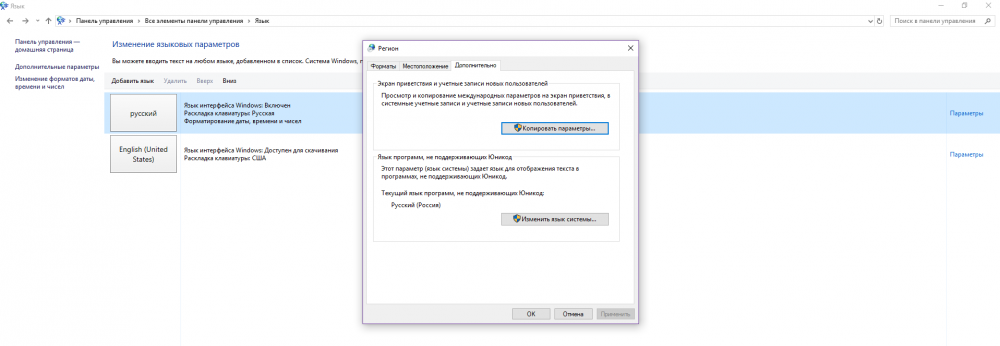
![[IMG]](https://ru.4gamesupport.com/file.php/36247CYRNJMQQAW362464008BF543/1655986370487.png)
![[IMG]](https://ru.4gamesupport.com/file.php/36247TWRDNHWMAM36246444B74139/1655987014855.png)
![[IMG]](https://ru.4gamesupport.com/file.php/36247WQXZYAABMJ36246552701339/1655988622026.png)
![[IMG]](https://ru.4gamesupport.com/file.php/36247BSGTMPCDWN36246618146C28/1655989565820.png)